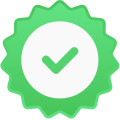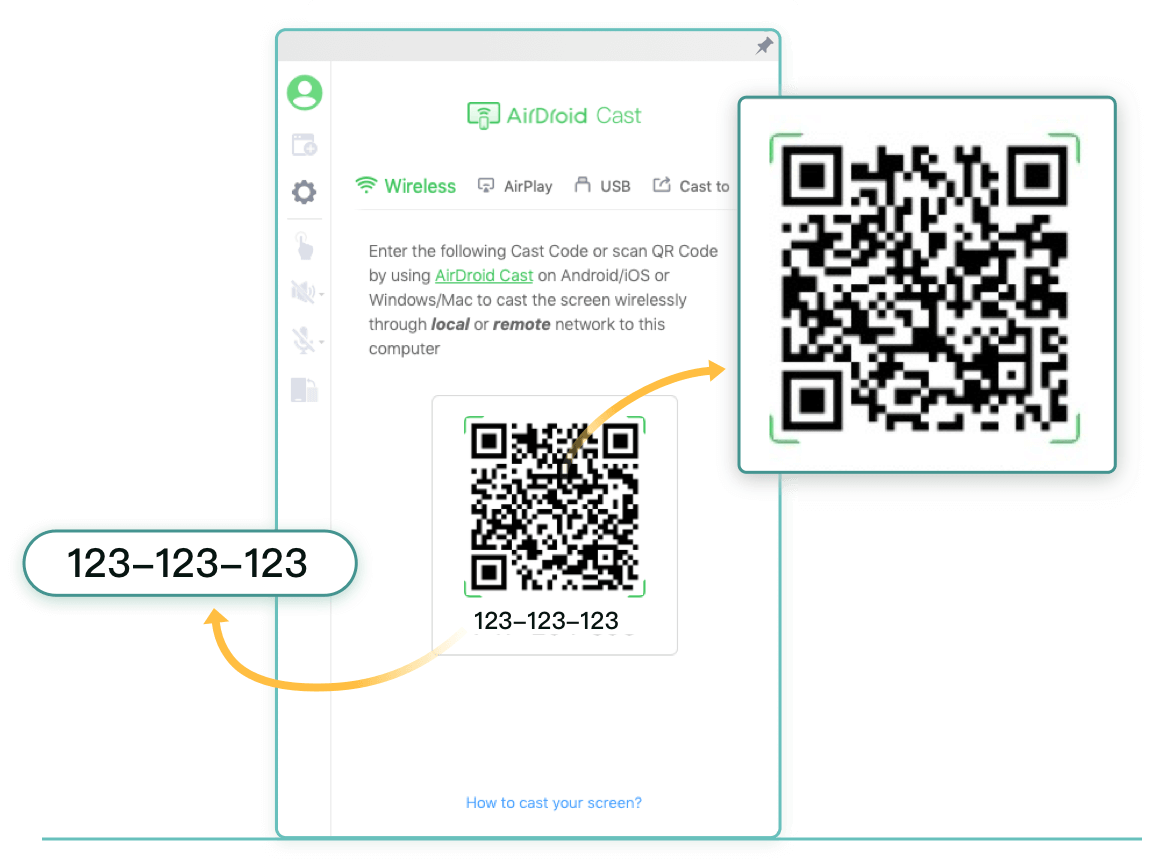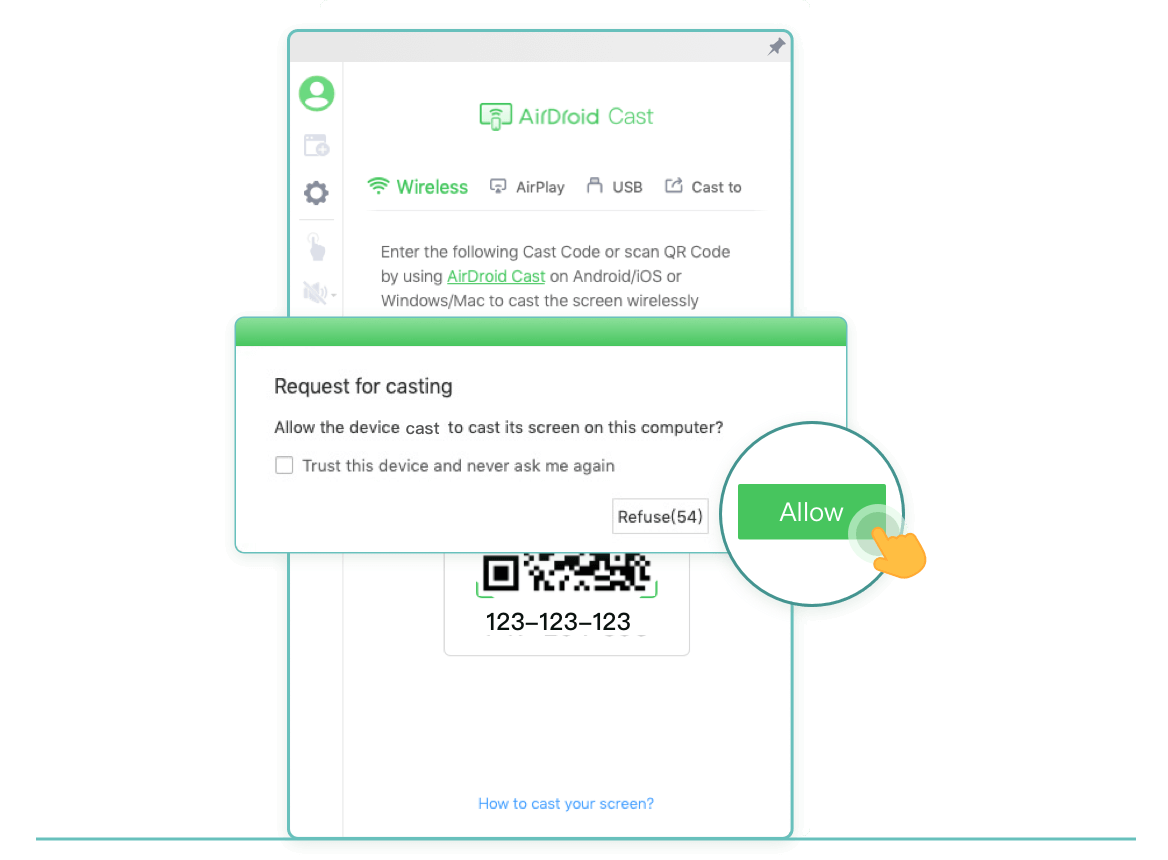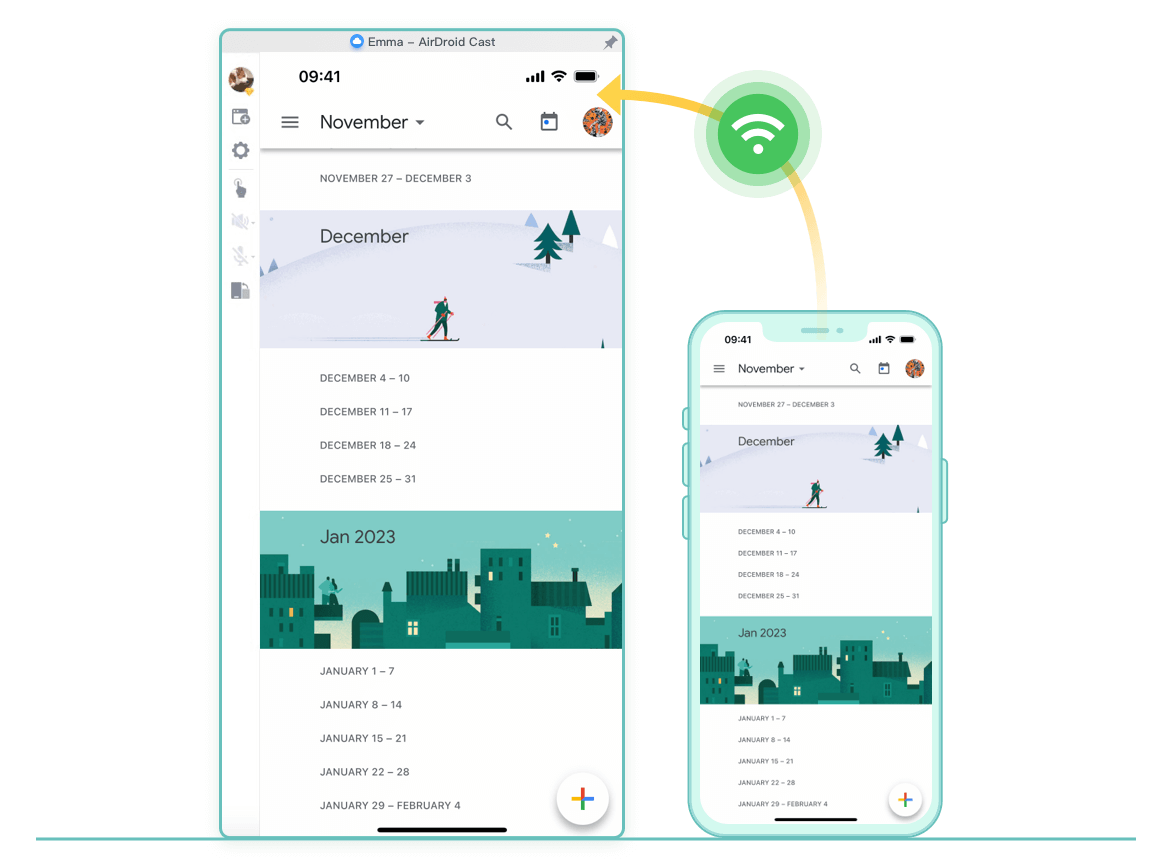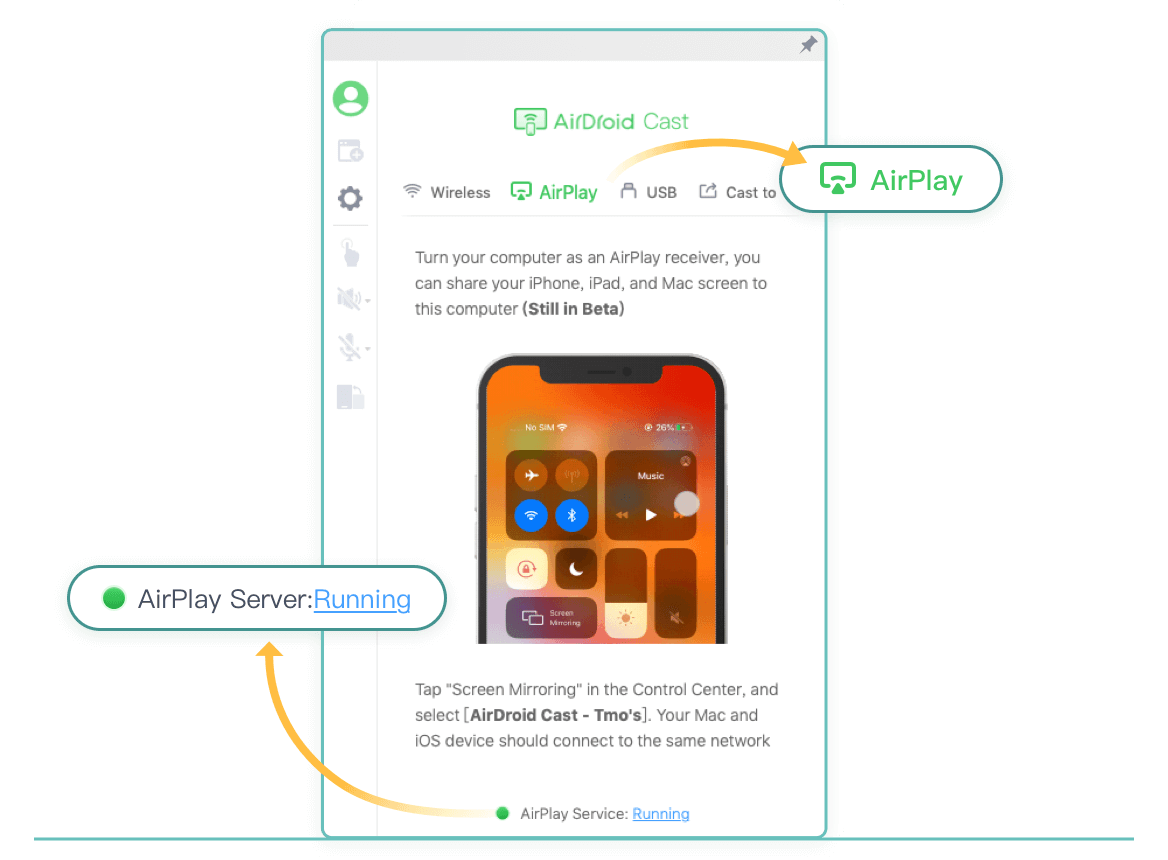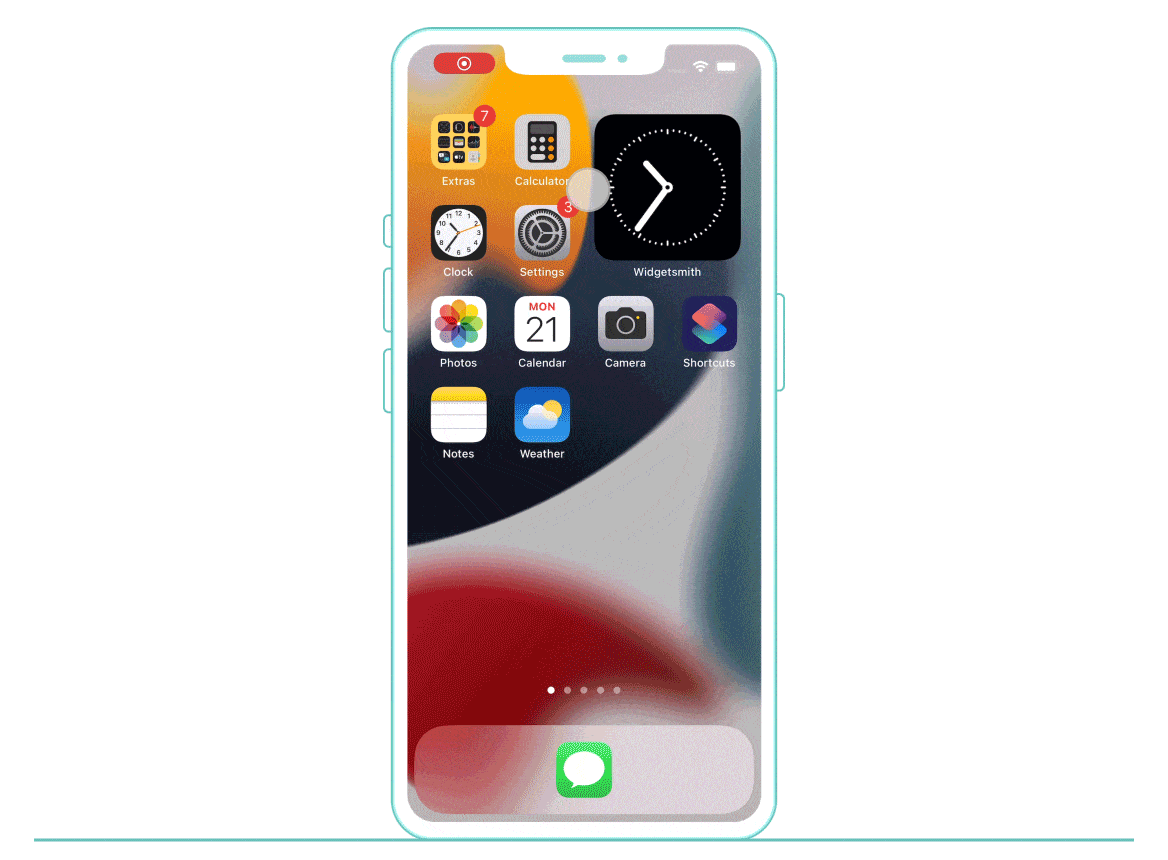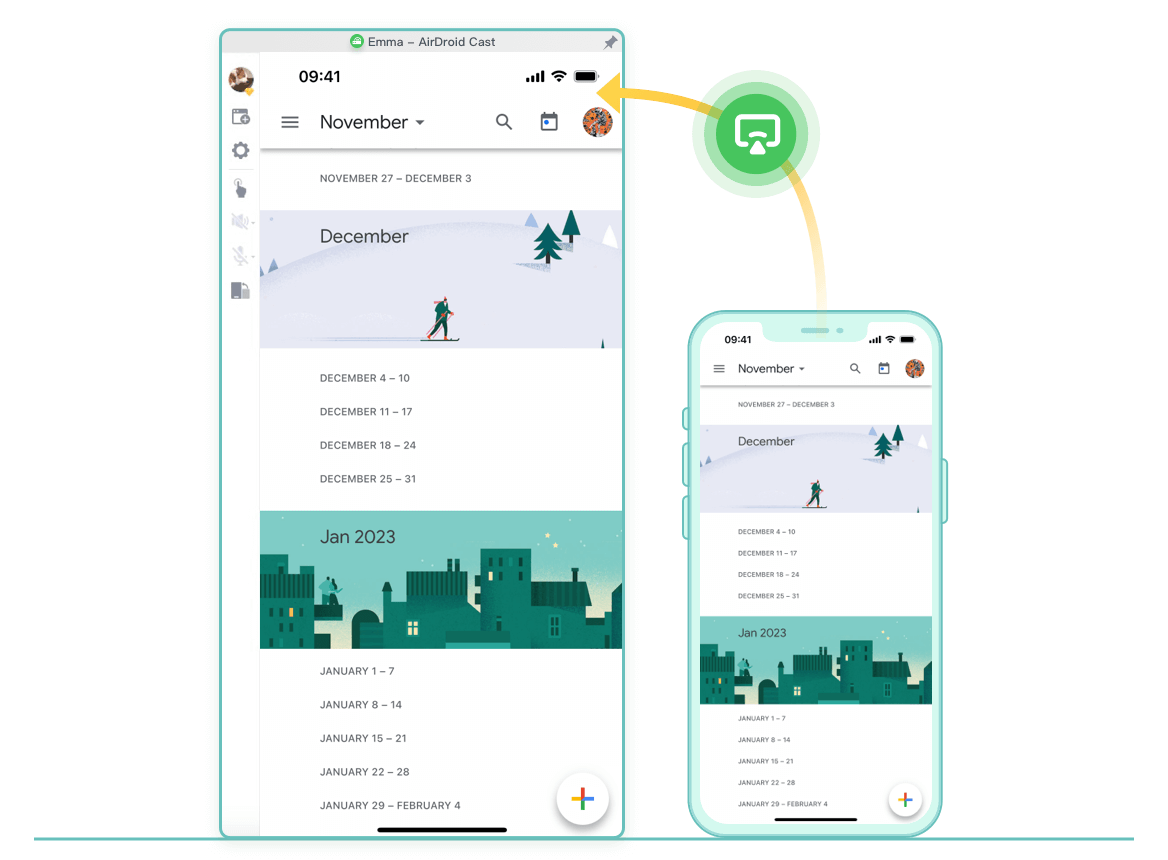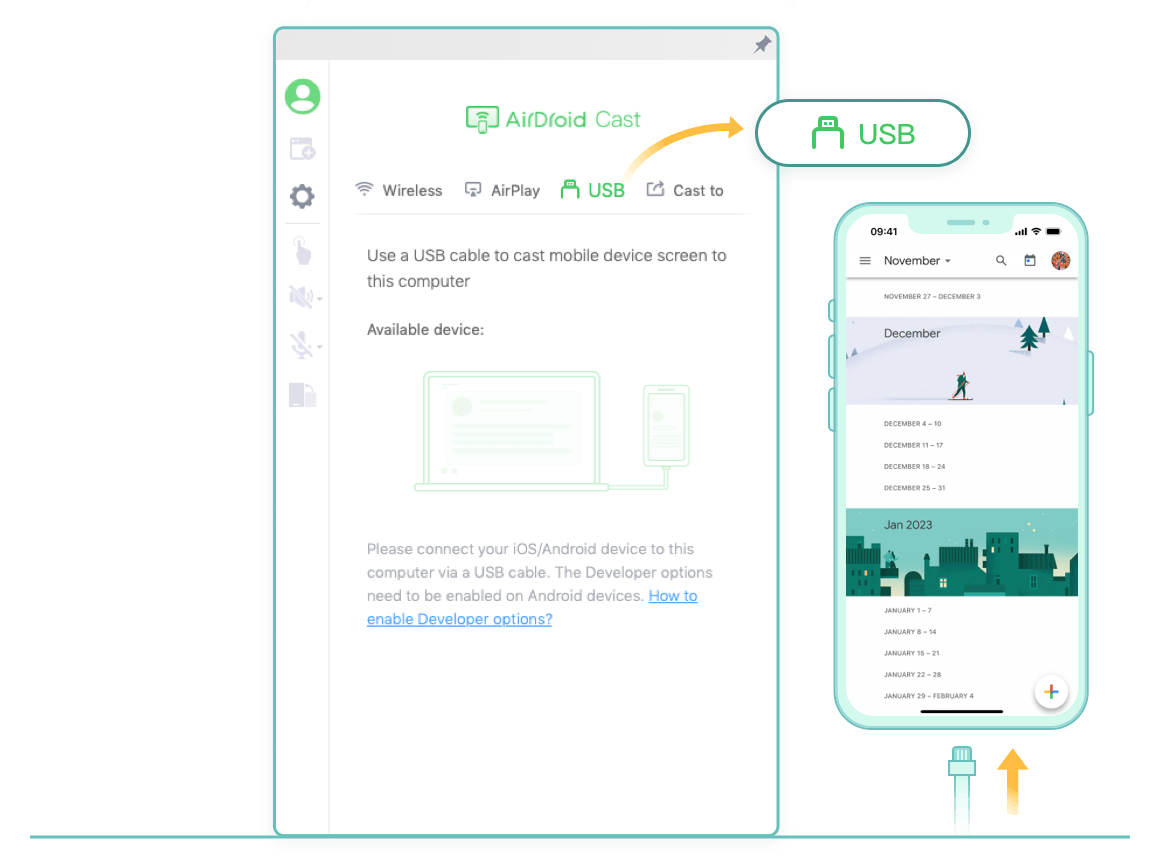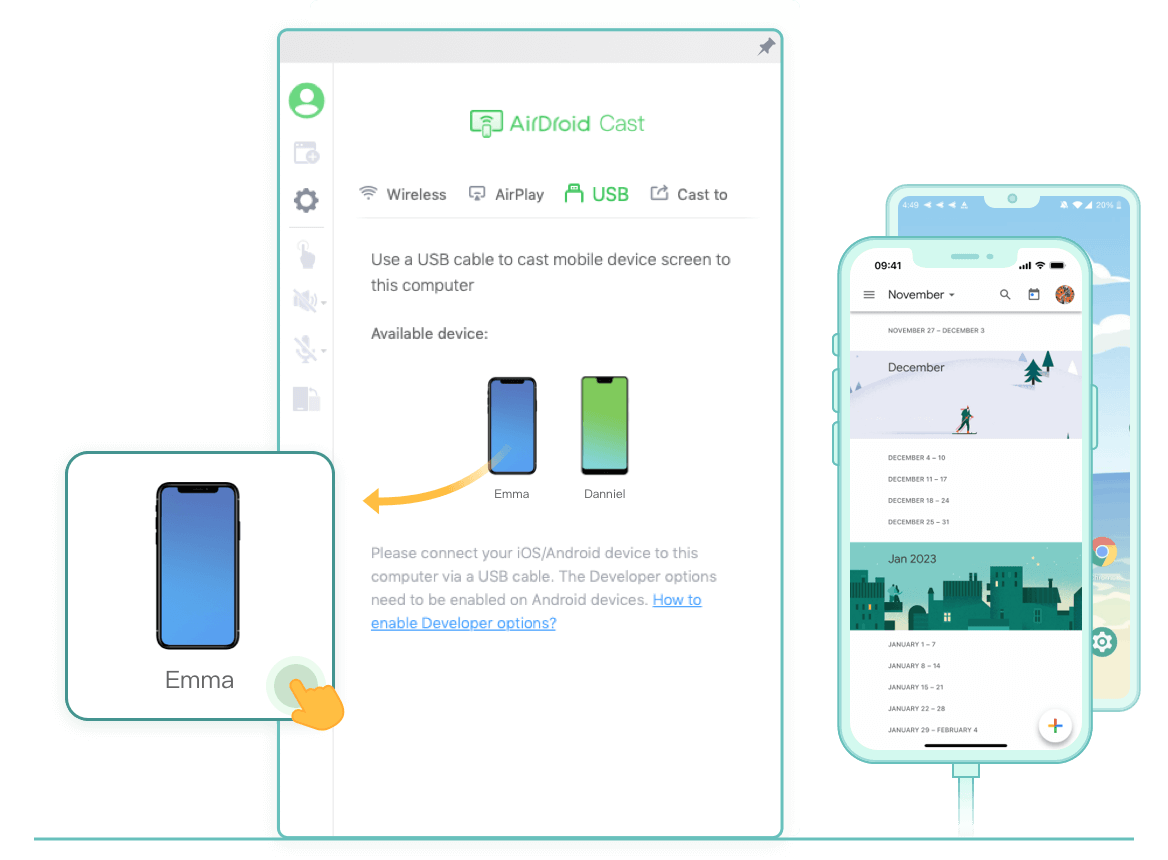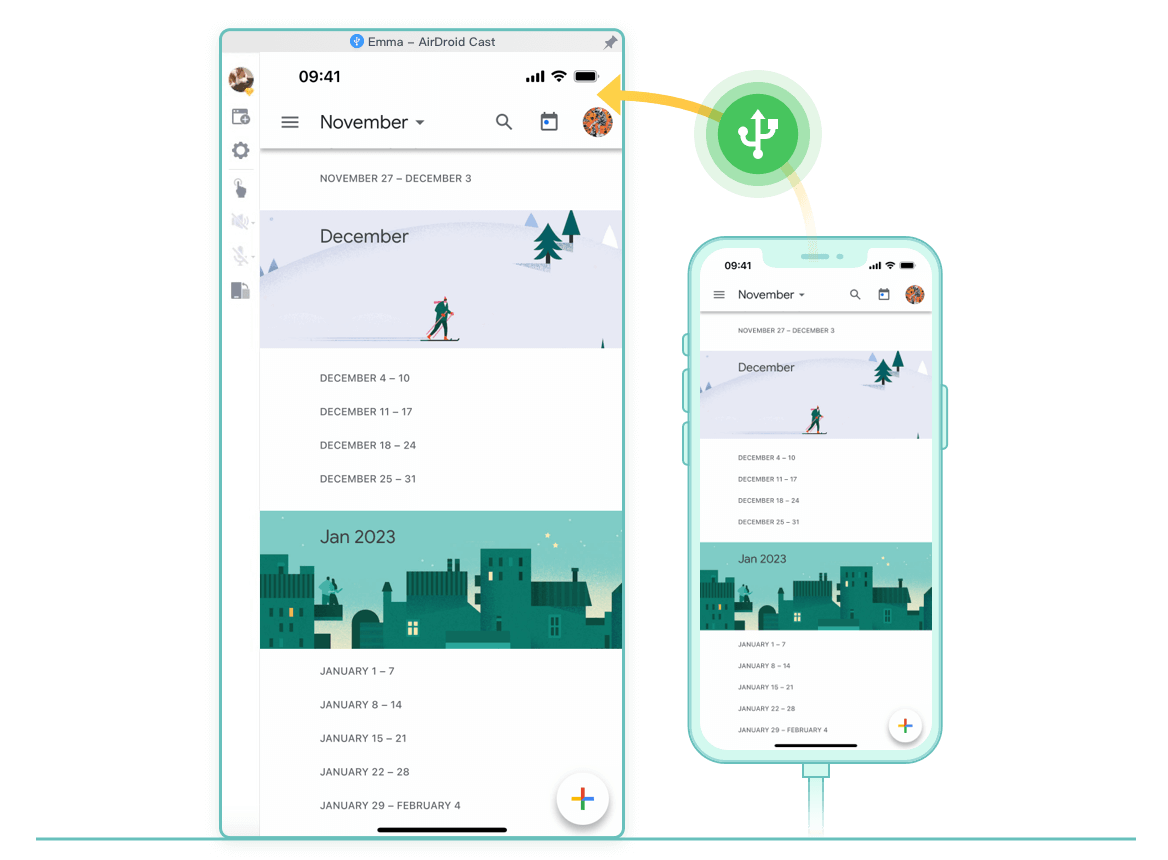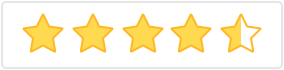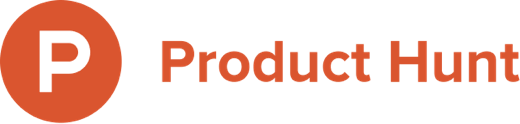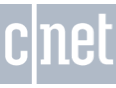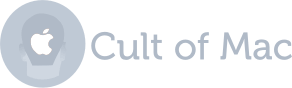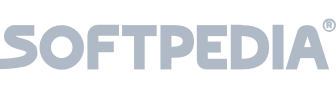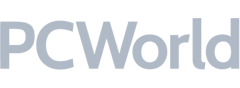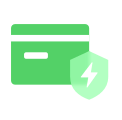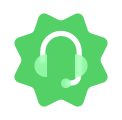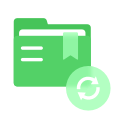Faça o upgrade para Premium para desfrutar de compartilhamento e controle Ilimitados
Compartilhamento local gratuito
Grátis
-
Transmissão Local
Espelhe um dispositivo móvel para o computador e espelhe um computador para outro computador.
Máximo de 5 dispositivos em 1 computador
Áudio bidirecional
Basic
$ 0.00 /Mês
$ 0.00/ano
-
Transmissão Local
Espelhe um dispositivo móvel para o computador e espelhe um computador para outro computador.
Máximo de 5 dispositivos em 1 computador
Áudio bidirecional
-
Serviço AirPlay
Espelhe o dispositivo iOS para o computador via AirPlay
-
Basic
Espelhe um dispositivo Android/iOS/Win/Mac para o computador através de uma rede remota.
-
Conexão USB
Espelhe o dispositivo Android/iOS para o computador através de um cabo USB
Standard
$ 0.00 /Mês
$ 0.00/ano
-
Transmissão Local
Espelhe um dispositivo móvel para o computador e espelhe um computador para outro computador.
Máximo de 5 dispositivos em 1 computador
Áudio bidirecional
-
Serviço AirPlay
Espelhe o dispositivo iOS para o computador via AirPlay
-
Basic
Espelhe um dispositivo Android/iOS/Win/Mac para o computador através de uma rede remota.
-
Conexão USB
Espelhe o dispositivo Android/iOS para o computador através de um cabo USB
-
Controle Remoto
Controle o dispositivo Android/iOS pelo computador após o compartilhamento